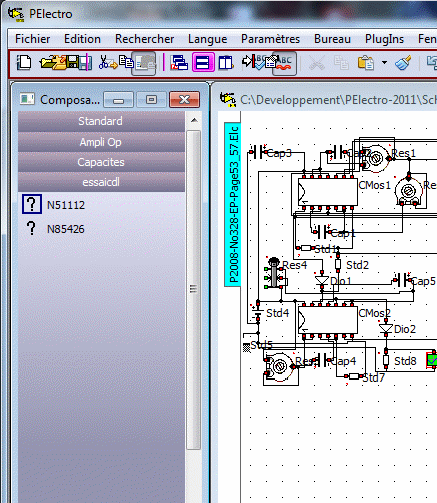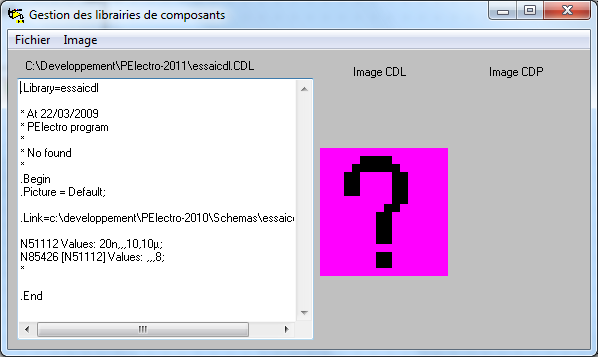
Sommaire
Cette fenêtre assure la gestion des fichiers .CDL ainsi que les images des deux types de fichiers .CDL et .CDP de la DLL ’Library‘(ElcCdl.dll).
Utilisation
Cette fenêtre s’affiche après avoir cliqué sur le plugins ’Library’. Remarque les fichier .CDL doivent se trouver au même endroit que les DLLs de PElectro.
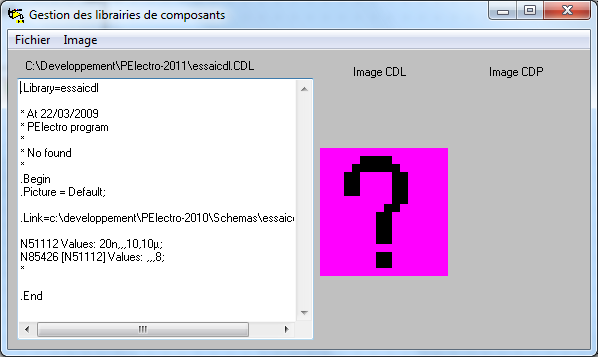
Dans le menu ‘Fichier’ il est possible de lire et d’écrire un fichier .CDL.
L‘image CDL apparait dans .la fenêtre Composants de PElectro. Elle est limitée à une image de 32x32 pixels.
L’image CDP apparaît, lorsque la sélection de la référence du composant a été faite, sur la surface du circuit (clic sur le circuit) de PElectro comme par exemple, une résistance simple, une résistance variable, un potentiomètre, etc.
Il est possible de copier, coller une image dans la librairie via un programme tel que ’Paint’.
L’ouverture d’une image CDP se fait en sélectionnant un fichier .CDP qui aura été « fabriqué » auparavant via PElectro.
Sur la figure, ci-dessus, les commandes du fichier CDL commence par un point.
Exemple de commande:
.Library, .Begin et .End.
Commandes:
- Le caractère * en début de ligne, représente un commentaire.
- .Library permet de donner un nom à la bibliothèque (ici essaicdl) qui apparaitra au coté de l’image CDL dans la fenêtre Composants de Pelectro.
- .Begin indique le début de la description de la librairie.
- .Picture permet de conserver l’image du CDL (ici l’image pas défaut).
- .Link indique le lien avec le fichier de type CDP du composant. C’est le chemin complet du fichier CDP.
- Vient ensuite la liste nominative des références et des valeurs des composants. Remarque: Après un nom de composant, il est possible entre crochets, d’indiquer une référence précédente. Si deux virgules’,’ se suivent dans le cas où il n'y a pas de référence précédente, c’est la valeur par défaut du CDP qui est prise en compte, si une référence précédente existe, c’est la valeur de cette référence qui est prise en compte.
- .End termine la liste de la librairie.
Après la saisie de la bibliothèque, il faut enregistrer son travail.
Le menu ‘syntaxe’ vérifie la validité du fichier CDL et du fichier lié CDP.
Dans le menu ‘image’, il est possible de lire et d’enregistrer les images des fichiers CDL ou CDP.
Exemple de résultat.